文章目录
- 框架.NET Core WPF&.NET Framework
- 启动项目的设定
- 添加项目依赖
-
- MainWindow.xaml
- Main函数的查看
- 查看控件的属性
- 简单的案例
-
框架.NET Core WPF&.NET Framework

- 使用两者都可以,只是有细微的区别
- .NET Core WPF框架的项目结构

- .NET Framework框架的项目结构

启动项目的设定

添加项目依赖

App.xml的结构
- App.xml分为两部分App.xaml和App.xaml.cs

MainWindow.xaml

- MainWindow.xaml打开之后上面是窗口,下面是设计的源码文件,我们可以通过工具箱将需要的控件直接拖入窗口中,下面的文件中会自动生成代码
- 如果你找不到工具箱,就按照下图操作

- 当你双击点控件之后就可以进入到MainWindow.xaml.cs文件中,对具体的行为进行编写。

Main函数的查看

查看控件的属性


简单的案例
private void button_cLick_1(object sender, RoutedEventArgs e) { //MessageBox.Show("按钮被点击了"); //this.tbName.Text = "admin改变了!"; string userName = this.tbName.Text; if (userName == "admin") MessageBox.Show("登录成功"); }<Grid> <Button Content="Button" HorizontalAlignment="Left" Margin="280,157,0,0" VerticalAlignment="Top" Height="60" Width="65" Background="green" Click="button_cLick_1"> </Button> <TextBox x:Name="tbName" HorizontalAlignment="Left" Margin="306,108,0,0" TextWrapping="Wrap" Text="admin" VerticalAlignment="Top" Width="120"/> <TextBlock HorizontalAlignment="Left" Height="30" Margin="235,110,0,0" TextWrapping="Wrap" Text="用户名" VerticalAlignment="Top" Width="50"/> </Grid>

- 结果

简单理解:事件驱动&数据驱动【学的迷糊】
- 事件驱动:通过后台事件的方式把业务继续往下推动。如:在上面的小案例中,文本框输入admin、点击按钮之后,提示登陆成功!
- 驱动是业务逻辑的进程。
- 两者并不是孤立的,而是相互依存的,数据驱动还需要事件的参与。就类似与,面向对象的实现的基础依赖面向过程的实现。
- 数据驱动:通过数据将交互的过程提示给界面,交互的数据通过数据模型推动逻辑的发展。











































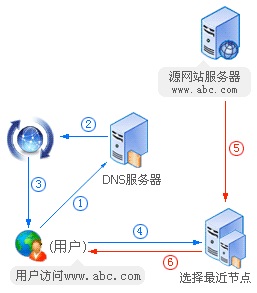
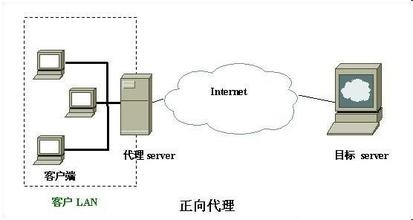



还没有评论,来说两句吧...